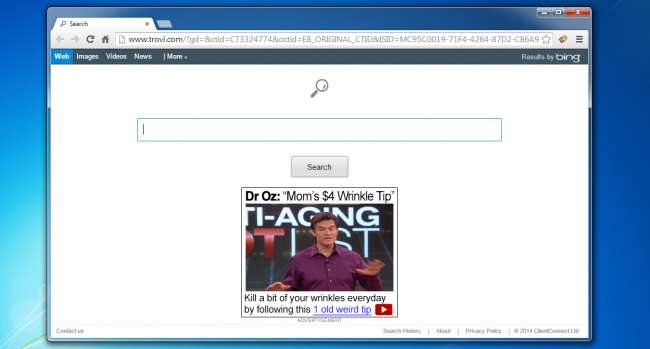
Bilgisayarınız, ana sayfanızı değiştirmenize izin vermeyen iğrenç bir kötü amaçlı yazılımla ele geçirildiyse, önceden Conduit olarak bilinen Trovi Search Protect kötü amaçlı yazılımına bulaşmış olma ihtimaliniz çok yüksektir. Bunu nasıl kaldıracağınız aşağıda açıklanmıştır.
İLİŞKİLİ: Okuyucularımıza Yazılım İndirmelerini Önermekten Neden Nefret Ediyoruz?
Bunun kötü amaçlı yazılım olduğunu nasıl anlarsınız? Bir Google Chrome Uzantısı olarak olması gerektiği gibi yüklemek yerine, muhtemelen uzantı listenizde Trovi veya Conduit'ten hiç bahsetmediğini göreceksiniz. Bunun yerine, hiçbir yasal uygulamanın kullanmaması gereken Windows API tekniklerini kullanarak tarayıcı sürecini ele geçiriyorlar. Bununla ilgili daha fazla ayrıntı için, serimizi okuyabilirsiniz. Windows sorunlarını gidermek için İşlem Gezgini'ni kullanma .
Nasıl Bulaştınız?
Genellikle bir noktada, onu tamamen farklı bir uygulama için bir yükleyicide bir araya getiren Download.com gibi bir siteye güvenmekle büyük bir hata yaptınız. Bu yüzden gerçekten dikkatli olmalısın İnternette ücretsiz yazılım indirirken .
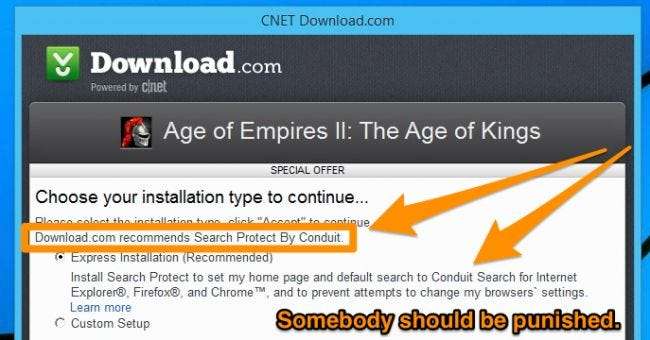
Kimsenin okumadığı uzun hizmet süreleriyle ve bir şeyi kaldırmanın gerçekten bir yolu olduğundan emin olarak yasallık sorununu aşarlar. Ancak bizim ilgilendiğimiz kadarıyla, sinsi bir şekilde yüklenen ve çalışan diğer süreçlerinizi ele geçiren her şey kötü amaçlı yazılımdır.
Trovi Search Protect Kötü Amaçlı Yazılımın Kaldırılması
Bunu söylemek gerçekten üzücü, ancak kaldırmadan önce kötü ayarları kapatmak için Arama Koruması panelini kullanmak aslında önemlidir. Search Protect simgesini sistem tepsisinde bulabilir ve ardından paneli açmak için üzerine çift tıklayabilirsiniz.
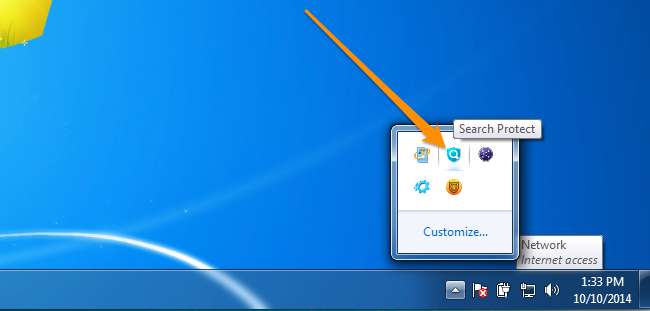
Burada Ana Sayfanızı Google'a veya istediğiniz gibi değiştirin.
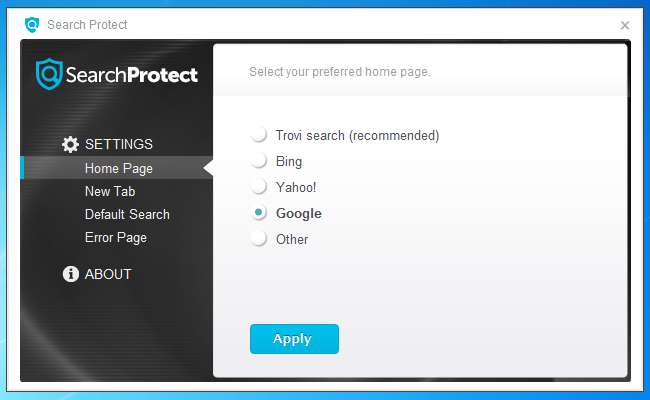
Şimdi Yeni Sekme sayfanızı Tarayıcı Varsayılanına geri döndürün.
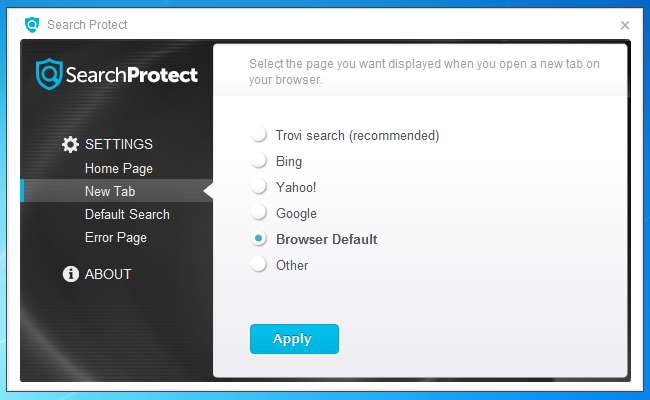
Varsayılan Aramanızı tekrar "Tarayıcı varsayılan arama motoru" olarak değiştirin.
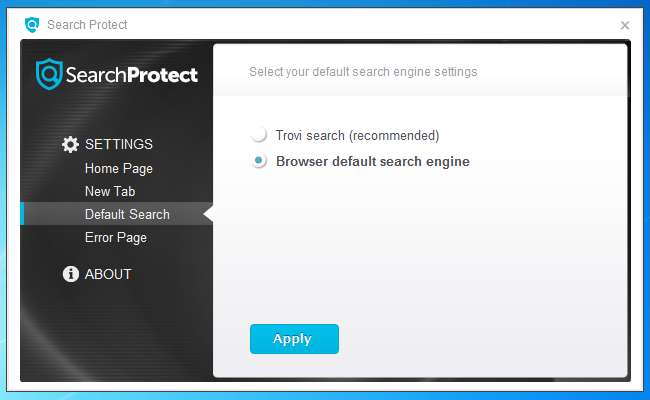
Ve sonra bir yalan olan "Arama deneyimimi geliştir" seçeneğinin işaretini kaldırın, çünkü bu onu hiç geliştirmez.
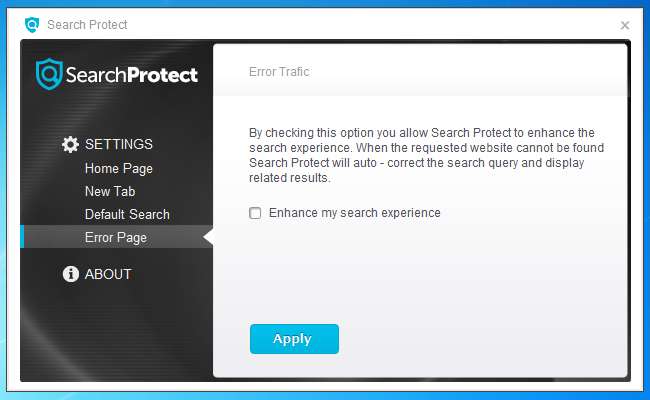
Şimdi Denetim Masası'na gidin, Programları Kaldırma bölümünü bulun ve ardından Arama Korumasını bulun ve Kaldır düğmesine tıklayın. Buradayken, "Search Protect" e benzer herhangi bir şey söyleyen her şeyi kaldırmak isteyebilirsiniz. SaveSense'i görürseniz, onu da kaldırın.
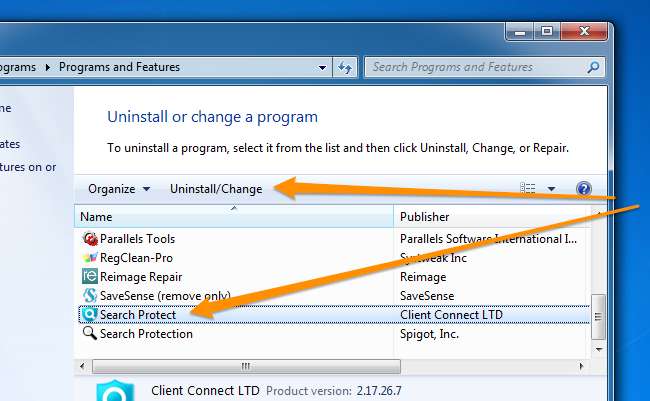
Bu noktada tarayıcınız normale dönmelidir… ancak henüz işimiz bitmedi. Hala temizlememiz gereken bu şeyin pek çok izi var.
Google Chrome Yazılım Kaldırma Aracı'nı kullanın
Google Chrome kullanıyorsanız, şanslısınız çünkü Google sağlar kendi Yazılım Kaldırma Aracı tüm bunların kaldırıldığından emin olmak için. Sadece Google SRT sayfasına git indirin ve çalıştırın; her şeyi otomatik olarak algılar ve kaldırır.

Tarayıcınızı yeniden başlattığınızda, tarayıcı ayarlarınızı sıfırlamak isteyip istemediğinizi soracaktır. Bu, tüm sorunlu uzantıların kaldırılması dahil olmak üzere her şeyi varsayılanlara sıfırlayacaktır. Muhtemelen iyi bir fikirdir, ancak tüm sitelerinize tekrar giriş yapmanız gerekeceğini unutmayın.
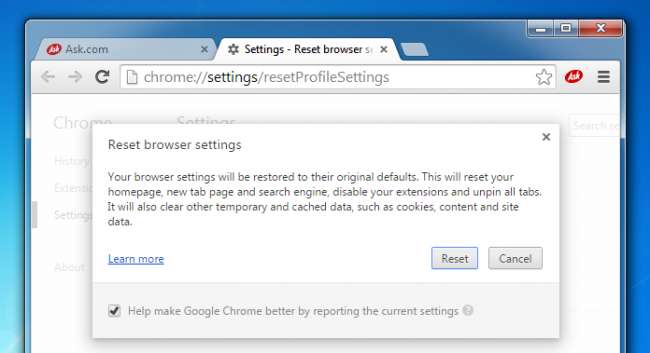
Yazılım Kaldırma Aracını google.com'dan indirin
IE Ayarlarını Temizle
Internet Explorer kullanıyorsanız, Araçlar menüsüne gitmeli ve Eklentileri Yönet öğesini bulmalısınız. Burada, Arama Sağlayıcıları tıklayabilir ve aramanızı olması gerektiği gibi değiştirebilirsiniz. Listede Trovi'yi görürseniz, üzerine tıklayın ve ardından Kaldır'a tıklayın.
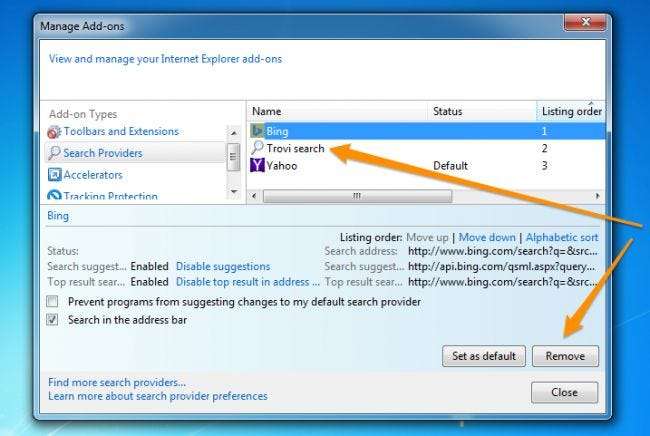
Bilgisayarınızı Taramak için Malwarebytes Kullanın
Yukarıdaki tekniklerin tümü bilgisayarınızı normale döndürür - en azından Trovi söz konusu olduğunda. Ancak, tarayıcınızı ele geçiren ve sizi gözetleyen başka şeylere sahip olma ihtimaliniz çok yüksektir.
Casus yazılımları ve kötü amaçlı yazılımları temizlemek için en iyi bahis Malwarebytes . Kendinize neden yalnızca normal antivirüs ürününüzü kullanmayacağınızı sorabilirsiniz, ancak gerçek şu ki antivirüs casus yazılımları çok sık tespit etmez. Yalnızca, bu noktada çok az ve çok uzak olan, bilgisayarınızı yok etmeye çalışan virüsler için yararlıdır. Neredeyse tüm kötü amaçlı yazılımlar sizi gözetlemeye, göz atmanızı yeniden yönlendirmeye ve görüntülemekte olduğunuz sayfalara daha fazla reklam eklemeye çalışıyor. Bunların hepsi parayla ilgili.
Yani piyasada casus yazılım, reklam yazılımı ve diğer kötü amaçlı yazılımları bulup kaldıracak gerçekten iyi olan tek ürün Malwarebytes . Neyse ki, her şeyi temizlemenizi ve kaldırmanızı sağlayacak ücretsiz bir sürümleri var - bunların olmasını önlemek için aktif korumaya sahip tam sürüm için ödeme yapmak istiyorsanız, bu da sorun değil.
İndirip yükledikten sonra, bir tarama yapmanız istenir, bu nedenle büyük yeşil Şimdi Tara düğmesini tıklayın.

Taramayı tamamladıktan sonra, kaldırılması gereken şeylerin büyük bir listesini bulacaktır. Tüm kötü amaçlı yazılımları gerçekten kaldırmak için Eylemleri Uygula düğmesini tıklayın.
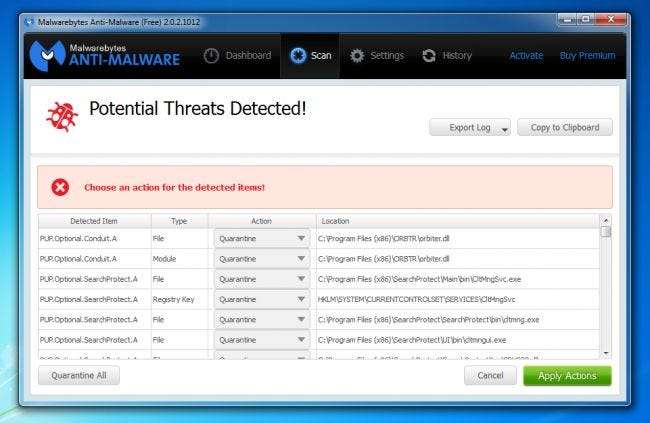
Her şeyin tamamen temizlendiğinden emin olmak için bilgisayarınızı yeniden başlatmak isteyeceksiniz. Herhangi bir şey geri geliyor gibi görünüyorsa, Malwarebytes'i tekrar çalıştırın, bulunan her şeyi kaldırın ve ardından yeniden başlatın.







